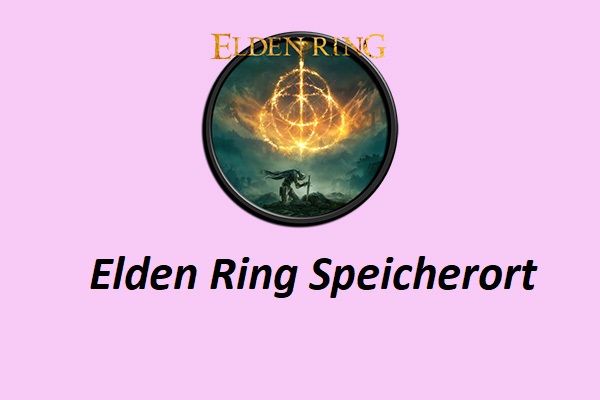Es ist wichtig, den Speicherort der BG3-Speicherdatei zu kennen
Baldur’s Gate 3, auch bekannt als BG3, ist ein Rollenspiel-Videospiel. Seit seiner Veröffentlichung haben viele Spieler es auf Windows, macOS oder PlayStation 5 installiert, um das lustige und flexible Gameplay zu genießen. Wenn Sie neu in diesem Spiel sind, wissen Sie vielleicht nicht, wo die Baldur’s Gate 3 Speicherdatei zu finden ist und fragen sich, wo sie ist.
Aus einigen Gründen ist es notwendig, die Speicherdatei dieses Spiels zu kennen.
1. Die Situation von Baldur’s Gate 3 Saves verschwunden tritt auf Ihrem PC. Um zu vermeiden, dass der Spielfortschritt verloren geht, müssen Sie den Speicherort der Datei ausfindig machen und das gespeicherte Spiel sichern, damit der Fortschritt sicher und intakt bleibt. Oder Sie können über das Backup zurückspringen, wenn ein Fehler auftritt.
2. Das Spiel benötigt viel Speicherplatz, manchmal mehrere GB, und Sie möchten den Datenordner von Baldur’s Gate 3 an einen anderen Ort verschieben, um Speicherplatz auf dem Laufwerk C freizugeben. (Schritte zum Ändern des Speicherorts von Baldur’s Gate 3 finden Sie in diesem Forum).
Wie man den Speicherort der Datei von Baldur’s Gate 3 findet
Normalerweise wird die Speicherdatei in einem bestimmten Ordner in Ihrem Systemverzeichnis gespeichert. Je nach Spiel und Plattform variiert der genaue Speicherort. Als Nächstes wollen wir den Speicherort der BG3-Speicherdatei unter Windows, Steam und macOS untersuchen.
Unter Windows 10/11:
Schritt 1: Öffnen Sie den Datei-Explorer auf Ihrem PC.
Schritt 2: Klicken Sie auf Laufwerk C und öffnen Benutzer > Benutzername. Mit Benutzernamen ist ein Ordner gemeint, der nach Ihrem Benutzernamen benannt ist.
Schritt 3: Navigieren Sie zu AppData > Local > Larian Studios und Sie können den Ordner Baldur’s Gate 3 sehen.
Schritt 4: Öffnen Sie ihn und gehen Sie zu PlayerProfiles > Public > Savegames > Story, um Ihre Speicherdateien zu finden.

Auf Ihrem Windows-PC können Sie schnell auf den Speicherort der Datei von Baldur’s Gate 3 zugreifen, indem Sie einen Befehl im Ausführen-Fenster ausführen (drücken Sie Win + R): %LOCALAPPDATA%\Larian Studios\Baldur’s Gate 3\PlayerProfiles\Public\Savegames\Story\.
Auf Steam
Schritt 1: Gehen Sie zu Steam > Bibliothek.
Schritt 2: Klicken Sie mit der rechten Maustaste auf Baldur’s Gate 3 und tippen auf Verwalten > Lokale Dateien durchsuchen.
Schritt 3: Folgen Sie dem Verzeichnispfad: /userdata/SteamID/1086940/remote/_SAVE_Public/Savegames, um die Spielstände zu finden.
Unter macOS
Schritt 1: Rufen Sie das Menü Gehen auf und wählen Sie Zum Ordner gehen.
Schritt 2: Kopieren Sie den folgenden Pfad und fügen Sie ihn in das Textfeld ein: $HOME/Documents/Larian Studios/Baldur’s Gate 3/PlayerProfiles/Public/Savegames/Story/ und drücken Sie die Eingabetaste.
Wie man BG3-Speicherdateien unter Windows sichert
Als Gamer mit viel Erfahrung sollten Sie wissen, wie wichtig es ist, Speicherdateien sicher und intakt zu halten. Fehlende Spielstände in Baldur’s Gate 3 können aus verschiedenen Gründen auftreten. Um die Speicherdateien dieses Spiels besser und sicherer zu sichern, empfehlen wir die zuverlässige und professionelle PC-Backup-Software MiniTool ShadowMaker zu verwenden.
Mit diesem Tool können Sie die Speicherdateien Ihres Spiels automatisch auf einer internen/externen Festplatte, einem USB-Laufwerk usw. sichern. Außerdem ist es möglich, nur inkrementelle oder differenzielle Backups für neu hinzugefügte oder geänderte Daten zu erstellen.
Nachfolgend finden Sie die Schritte zur Sicherung von BG3-Spielständen mit MiniTool ShadowMaker unter Windows 11/10:
Schritt 1: Downloaden, installieren und starten Sie MiniTool ShadowMaker Test.
MiniTool ShadowMaker TrialKlicken zum Download100%Sauber & Sicher
Schritt 2: Gehen Sie zu Sichern > QUELLE > Ordner und Dateien > Computer, suchen Sie den Speicherort der Datei von Baldur’s Gate 3 und wählen Sie den Ordner Story als Backup-Quelle.
Schritt 3: Wählen Sie ein Laufwerk zum Speichern der Sicherung, indem Sie auf ZIEL drücken.
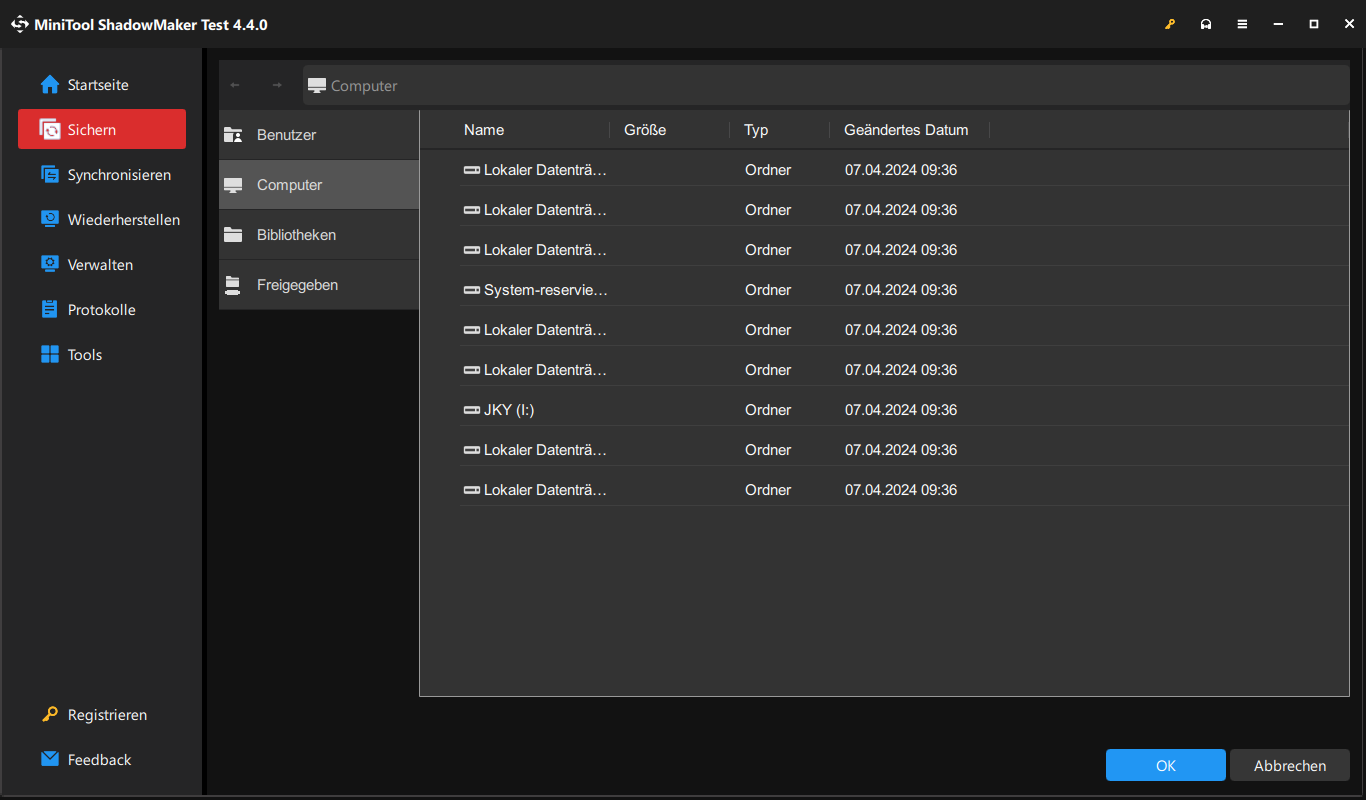
Schritt 4: Um die Spielstände automatisch zu sichern, klicken Sie auf Optionen > Zeitplaneinstellungen, aktivieren Sie die Option und wählen Sie einen Zeitplan aus.
Schritt 5: Klicken Sie dann auf Jetzt sichern, um die Sicherung zu starten.
Unterm Strich
Das sind Informationen darüber, wie man den Speicherort der Datei von Baldur’s Gate 3 in Windows, macOS oder Steam findet und wie man Speicherdateien auf dem Windows-PC sichert. Befolgen Sie nun die angegebenen Schritte, um den Speicherort für ein Backup zu finden, damit der Fortschritt nicht verloren geht.